佳能1810打印机设置方法
佳能打印机使用手册
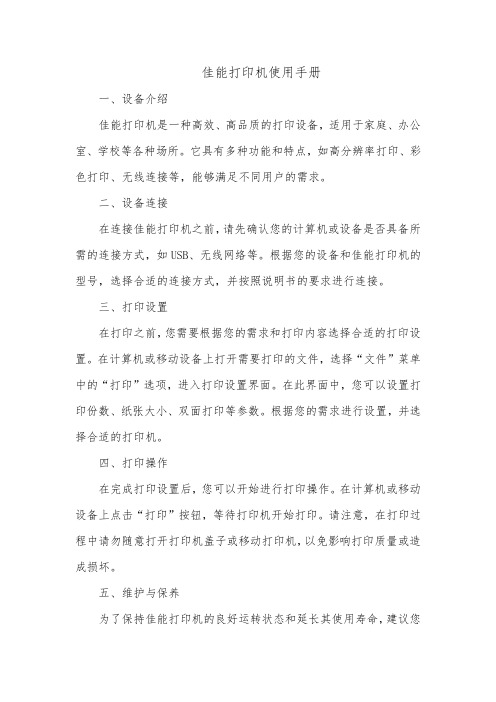
佳能打印机使用手册一、设备介绍佳能打印机是一种高效、高品质的打印设备,适用于家庭、办公室、学校等各种场所。
它具有多种功能和特点,如高分辨率打印、彩色打印、无线连接等,能够满足不同用户的需求。
二、设备连接在连接佳能打印机之前,请先确认您的计算机或设备是否具备所需的连接方式,如USB、无线网络等。
根据您的设备和佳能打印机的型号,选择合适的连接方式,并按照说明书的要求进行连接。
三、打印设置在打印之前,您需要根据您的需求和打印内容选择合适的打印设置。
在计算机或移动设备上打开需要打印的文件,选择“文件”菜单中的“打印”选项,进入打印设置界面。
在此界面中,您可以设置打印份数、纸张大小、双面打印等参数。
根据您的需求进行设置,并选择合适的打印机。
四、打印操作在完成打印设置后,您可以开始进行打印操作。
在计算机或移动设备上点击“打印”按钮,等待打印机开始打印。
请注意,在打印过程中请勿随意打开打印机盖子或移动打印机,以免影响打印质量或造成损坏。
五、维护与保养为了保持佳能打印机的良好运转状态和延长其使用寿命,建议您定期进行以下维护与保养措施:1. 定期更换墨盒:根据墨盒的使用情况,定期更换墨盒以保证打印质量和使用寿命。
2. 清洁打印头:定期清洁打印头以避免堵塞和影响打印质量。
可以使用干净的纸巾或棉签轻轻擦拭打印头。
3. 清洁打印机内部:定期清洁打印机内部以避免灰尘和杂物影响打印质量和机械部件的运行。
可以打开打印机盖子,用干净的纸巾或棉签擦拭内部。
4. 更新驱动程序:定期更新打印机驱动程序以保证设备的稳定性和兼容性。
可以访问佳能官方网站或使用设备制造商提供的驱动程序更新工具进行更新。
5. 避免过度使用:避免长时间连续使用打印机以防止过热和机械部件的磨损。
可以设置休眠功能或在不需要时关闭打印机。
六、问题解决在使用佳能打印机过程中,可能会遇到一些问题。
以下是一些常见问题的解决方案供参考:1. 无法连接到打印机:请检查打印机是否开启并确认连接方式是否正确。
佳能机面板及操作说明

佳能机面板及操作说明1、“<”表示向左选择,用来选择自检打印。
2、“∨”表示进入、确认、执行。
3、“∧”表示撤消、返回上级菜单。
4、“>”表示向右、向下选择。
5、联机及处理指示灯6、双面指示灯7、进纸选择按纽。
8、纸盒指示灯。
9、出纸选择按纽下面是菜单的选项及基本操作。
(以英文说明,“=”后面的值表示是选择项),当通电遇热好之后,液晶显为之后,按“>”键进入主菜单。
主菜单一共有八项:00-READY A4一、CONTROL 二、PAPER HANDLING 三、LAYOUT 四、PRINT QUALITY 五、INFERFACE六、LIPS SETUP 七、ESC/P SETUP 八、MENUINITALIEE(可按“>”键进行轮选)选择“CONTROL”按“∨”键进入,里面共一十六小项。
1、copies按“∨”进入,出现copies =1,按“>”选择,下面的选项的都同这一步不再重复,2、timeout =155ec3、sleep time =60min4、buzzer =1 time 5 warning =ON6 toner saring =OFF7 fix mode =mode1(*)8 iot mode =OFF9 toner density C =8(*)10 toner density M =8(*) 11 toner density Y =8(*) 12 toner desity K =8(*)13 warning setup =CONT 14 auto error_skip =OFF 15 laguage =GNGISH(*) 16 AUTO-SCLECT( a LIPS =ON b ESCP =ON 两个小项)二、PAPER HANDLING(共有7 小项,进入方法同上)1 tray paper size =A4(*)2 default size = A4(*)3 feed direction =AUTO(*)4 perferince tray =OFF5 AUTO SELECTION =ON6 defaule type =NORMAL(*)7 tray media type =NORMAL(*)三、LAYOUT(共四小项,进入方法同上)1offsetY =0.0(*) 2offsetX =0.0(*)3 bind direction =LONG ADGE 4bi-direction =0.0(*)四、 PRINT QUALITY (共有12小项,进入方法同上)1、 refine =ON 2 page protect =auto(*) 3 quality =FINE 4 quality2 =HIGH5 color mode =auto(*)6 mono halftone =PATTERN17 color halftone =RESOLUTION8 special halftone =OFF 9 banding =ON 10 quality change =LONT11 system memory =AUTO(*) 12 form memory =OFF五、INFERFACE(进入方法同上,共同3小项)1 port select =AUTO(*)2 CENTRONICS MODE(有5小项) a busy--ack =A-B-Ab receiving speed =HIGHc sending speed=HIGHd inputprime= BY CONTROLLERe bi--direction =ECP 3 buffer--size =AUTO六、LIPS SETUP(共21个小项,进入方法同上)1 zoom =OFF(*)2 multi--pages =OFF(*)3 orientation =PORTRAIT4 overlay1 =OFF(*)5 overlay2 =OFF(*)6 color overlay =OFF(*)7 startup--macro =308 kanji--code =j159 pont-size =10POINT 10 kanji--typeface =MINCHO 11 ANK—typeface =MINCHO12kaji—graph =JIS90 13 lines =6CPI 14 columns =AUTO(*) 15 auto—ff =ON16 auto—NL =ON 17 CR-attibute =CR-ONLY 18 LF-attribute =LF-ONLY19 tile resolation =QUICK 20job timeout =OFF 21 paper-save =ON七、ESC/R SETUP(共六小项,进入方法同上)1 PAGE-LAYOUT(有7小项,进入方法同上) a page-style =PORTRAIT b top-margin =+000c adjust-paper =+000d print-area =NORMALe right—margin =136columnsf paper size =CURRENT(*)g 2pages--print =OFF2 FONT (有4小项) a kanji--typeface =MINCHO b kanji--point =SYSTEMc code--table =DATAKAMd country =JAPAN3PRINT—FUNCTION(共有2小项) a ing—rendering =OFF b condensed =OFF4print—MOTION =auto-LF(*)5VFC(共有3小项) a cont-form-len =SYSTEM b cut-form-len =SYSTEMC perforation =OFF6MISE(有2项) a regise-level =TEMPORARY b color—select =color八、MENU INITIALIZE =OK 恢复到日文菜单。
佳能打印机使用手册
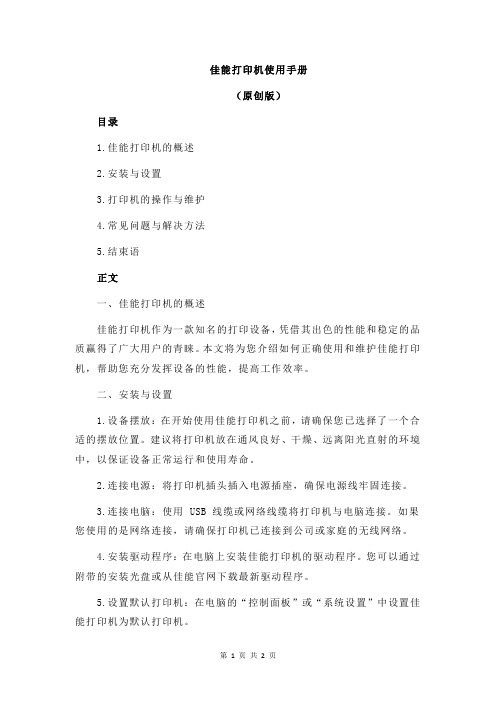
佳能打印机使用手册(原创版)目录1.佳能打印机的概述2.安装与设置3.打印机的操作与维护4.常见问题与解决方法5.结束语正文一、佳能打印机的概述佳能打印机作为一款知名的打印设备,凭借其出色的性能和稳定的品质赢得了广大用户的青睐。
本文将为您介绍如何正确使用和维护佳能打印机,帮助您充分发挥设备的性能,提高工作效率。
二、安装与设置1.设备摆放:在开始使用佳能打印机之前,请确保您已选择了一个合适的摆放位置。
建议将打印机放在通风良好、干燥、远离阳光直射的环境中,以保证设备正常运行和使用寿命。
2.连接电源:将打印机插头插入电源插座,确保电源线牢固连接。
3.连接电脑:使用 USB 线缆或网络线缆将打印机与电脑连接。
如果您使用的是网络连接,请确保打印机已连接到公司或家庭的无线网络。
4.安装驱动程序:在电脑上安装佳能打印机的驱动程序。
您可以通过附带的安装光盘或从佳能官网下载最新驱动程序。
5.设置默认打印机:在电脑的“控制面板”或“系统设置”中设置佳能打印机为默认打印机。
三、打印机的操作与维护1.插入纸张:打开打印机上盖,将纸张放入纸盘,确保纸张正确放置,然后关闭上盖。
2.调整纸张大小:根据需要,在打印机控制面板上选择合适的纸张尺寸。
3.开始打印:在电脑上打开需要打印的文件,点击“打印”按钮,选择佳能打印机作为打印设备,然后点击“确定”。
4.维护:定期清理打印机内部,确保设备内部干净,避免卡纸等现象。
同时,使用优质的墨盒和纸张,以保证打印效果和设备寿命。
四、常见问题与解决方法1.打印机无法正常连接:请检查电源线、USB 线缆或网络线缆是否连接牢固,驱动程序是否安装正确。
2.打印效果不佳:请检查墨盒是否需要更换,纸张是否放置正确,打印机是否需要清洁。
3.卡纸:请按照打印机上的提示操作,轻轻取出卡纸,避免强行拔出导致设备损坏。
五、结束语正确使用和维护佳能打印机,不仅可以提高工作效率,还可以延长设备寿命。
希望本文能对您有所帮助。
佳能打印机使用手册

佳能打印机使用手册【最新版】目录1.佳能打印机的概述2.安装和设置佳能打印机3.使用佳能打印机的基本功能4.维护和故障排除5.结论正文1.佳能打印机的概述佳能打印机是一款高品质的打印设备,适用于家庭和办公场所。
它可以提供快速、高效的打印服务,同时具有易于操作和维护的特点。
2.安装和设置佳能打印机在安装佳能打印机之前,需要确保您已经拆封并清理好所有组件。
安装过程可以按照以下步骤进行:- 将打印机放在平稳的表面上,并连接电源线。
- 打开打印机前盖,并按照提示安装墨盒。
- 连接计算机或网络,并按照屏幕提示完成安装过程。
设置佳能打印机主要是为了确保打印机可以正确识别纸张类型和尺寸,您可以按照以下步骤进行:- 打开打印机控制面板,并选择“设置”。
- 在“纸张类型”选项中,选择正确的纸张类型。
- 在“纸张尺寸”选项中,选择正确的纸张尺寸。
3.使用佳能打印机的基本功能佳能打印机具有许多基本功能,包括打印、复印、扫描等。
以下是如何使用这些功能的简要说明:- 打印:在计算机或移动设备上打开需要打印的文档,选择佳能打印机作为打印设备,并开始打印。
- 复印:将需要复印的文档放在打印机玻璃板上,调整大小和位置,然后选择“复印”功能,开始复印。
- 扫描:将需要扫描的文档放在打印机玻璃板上,选择“扫描”功能,然后选择保存位置和格式。
4.维护和故障排除为了确保佳能打印机的正常运行,需要定期进行维护。
以下是一些维护建议:- 定期更换墨盒,确保打印质量。
- 定期清理打印机内部,避免灰尘和污垢影响打印质量。
- 避免使用劣质纸张,以免损坏打印机。
如果遇到故障,可以尝试以下方法进行排除:- 重启打印机,清除任何暂时的故障。
- 检查连接,确保打印机正确连接到计算机或网络。
- 检查纸张,确保纸张类型和尺寸正确。
5.结论佳能打印机是一款功能强大、易于操作的打印设备。
施乐1810打印机打印、复印及双面复印问题说明
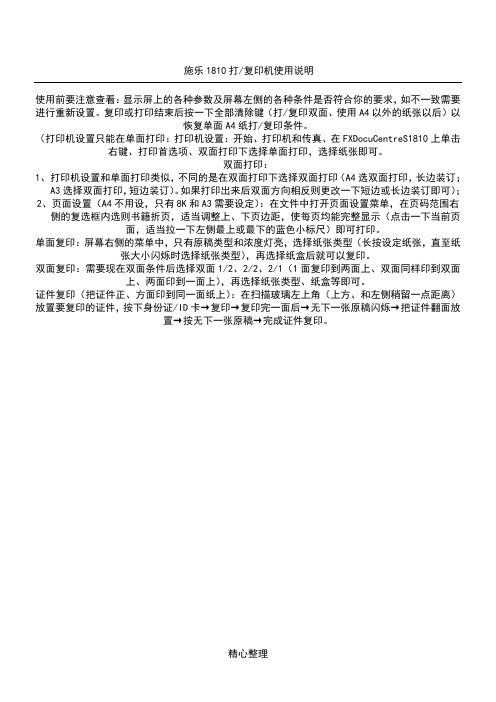
施乐1810打/复印机使用说明
使用前要注意查看:显示屏上的各种参数及屏幕左侧的各种条件是否符合你的要求,如不一致需要进行重新设置。
复印或打印结束后按一下全部清除键(打/复印双面、使用A4以外的纸张以后)以
恢复单面A4纸打/复印条件。
(打印机设置只能在单面打印:打印机设置:开始、打印机和传真、在FXDocuCentreS1810上单击右键、打印首选项、双面打印下选择单面打印,选择纸张即可。
双面打印:
1、打印机设置和单面打印类似,不同的是在双面打印下选择双面打印(A4选双面打印,长边装订;
A3选择双面打印,短边装订)。
如果打印出来后双面方向相反则更改一下短边或长边装订即可);
2、页面设置(A4不用设,只有8K和A3需要设定)
双面复印:需要现在双面条件后选择双面1/2、
上、两面印到一面上)
证件复印(把证件正、方面印到同一面纸上)
放置要复印的证件,按下身份证/ID
精心整理。
佳能打印机使用教程
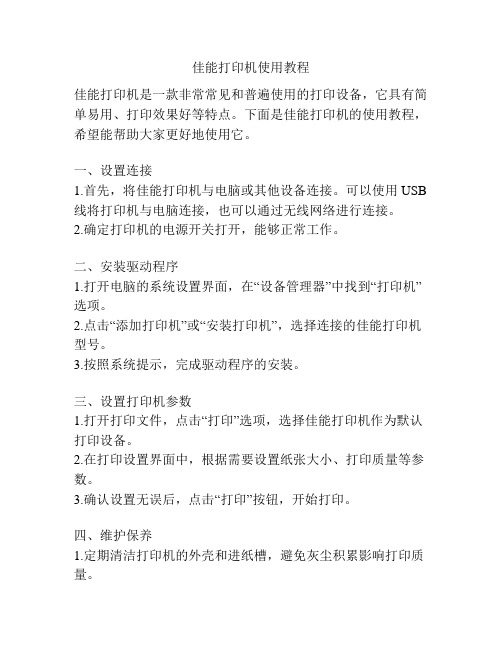
佳能打印机使用教程
佳能打印机是一款非常常见和普遍使用的打印设备,它具有简单易用、打印效果好等特点。
下面是佳能打印机的使用教程,希望能帮助大家更好地使用它。
一、设置连接
1.首先,将佳能打印机与电脑或其他设备连接。
可以使用USB 线将打印机与电脑连接,也可以通过无线网络进行连接。
2.确定打印机的电源开关打开,能够正常工作。
二、安装驱动程序
1.打开电脑的系统设置界面,在“设备管理器”中找到“打印机”选项。
2.点击“添加打印机”或“安装打印机”,选择连接的佳能打印机型号。
3.按照系统提示,完成驱动程序的安装。
三、设置打印机参数
1.打开打印文件,点击“打印”选项,选择佳能打印机作为默认打印设备。
2.在打印设置界面中,根据需要设置纸张大小、打印质量等参数。
3.确认设置无误后,点击“打印”按钮,开始打印。
四、维护保养
1.定期清洁打印机的外壳和进纸槽,避免灰尘积累影响打印质量。
2.及时更换打印机墨盒或墨水,确保打印效果清晰。
3.在长时间不使用时,应将打印机关机并拔出电源,防止损坏。
五、故障排除
1.如果打印机无法正常工作,可以尝试重新启动设备,重装驱
动程序或检查是否有故障报警。
2.检查纸张是否卡住或耗材是否耗尽,及时进行处理。
3.如有需要,可以联系佳能官方客服或专业维修人员解决问题。
以上就是佳能打印机的使用教程,希望对大家有所帮助。
在使用过程中,请务必根据实际情况进行操作,并阅读相关的使用说明书。
祝愿大家能够顺利使用佳能打印机,获得满意的打印效果。
佳能打印机使用手册
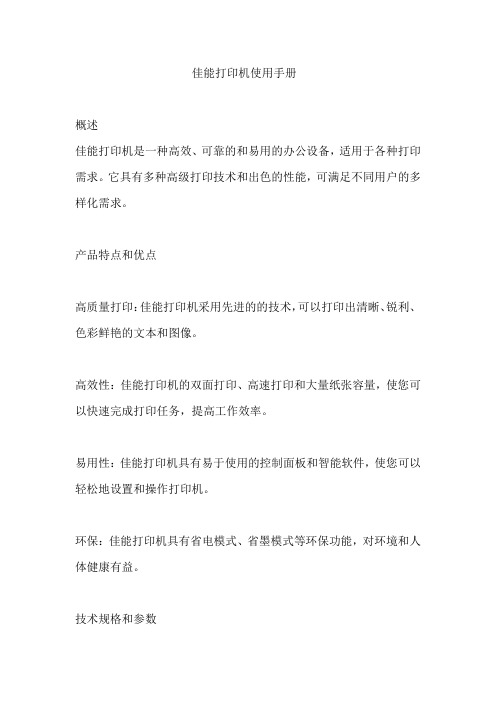
佳能打印机使用手册概述佳能打印机是一种高效、可靠的和易用的办公设备,适用于各种打印需求。
它具有多种高级打印技术和出色的性能,可满足不同用户的多样化需求。
产品特点和优点高质量打印:佳能打印机采用先进的的技术,可以打印出清晰、锐利、色彩鲜艳的文本和图像。
高效性:佳能打印机的双面打印、高速打印和大量纸张容量,使您可以快速完成打印任务,提高工作效率。
易用性:佳能打印机具有易于使用的控制面板和智能软件,使您可以轻松地设置和操作打印机。
环保:佳能打印机具有省电模式、省墨模式等环保功能,对环境和人体健康有益。
技术规格和参数打印类型:喷墨或激光打印分辨率:最高可达4800 x 1200 dpi打印速度:文本模式最高可达20页/分钟,图片模式最高可达10页/分钟纸张容量:最大200页墨盒容量:黑色墨盒可打印2000页,彩色墨盒可打印500页打印机操作指南将打印机插入电源插座,确保电源正常。
打开打印机前面的盖子,放入纸张。
打开电脑,安装打印机驱动程序。
通过控制面板或软件设置打印参数,如文本、图片、颜色、双面等。
墨盒和纸张使用指南正确安装墨盒,避免损坏打印机。
使用高质量的纸张,以保证打印质量。
避免同时更换多个墨盒,以免干扰打印。
打印机故障排除和维修若出现故障,首先检查电源、电缆和连接是否正常。
如果问题仍然存在,联系佳能客服支持或专业维修人员。
打印质量和速度优化使用高质量的墨盒和纸张,以保证打印质量。
调整打印参数,如分辨率、颜色模式等,以提高打印速度。
电脑和软件设置确保电脑与打印机连接正常。
安装并设置正确的打印机驱动程序。
使用佳能官方提供的软件进行打印设置和优化。
安全性说明避免使用假冒伪劣的墨盒和纸张,以免造成安全问题。
不要将打印机暴露在高温、潮湿或强磁场环境中,以免影响使用和存储。
在使用过程中,避免触碰打印机的电源按钮和电缆,以免发生电击等安全问题。
产品支持和联系方式如果您在使用过程中遇到任何问题,可以联系佳能客服支持,获取帮助和支持。
佳能打印机设置调整步骤

说明:本文档中的设置方法,只针对Canon iR C2880/C3380 UFR II这台打印机。
一客户端打印机设置步骤
1.在开始菜单中选择“控制面板”,双击“打印机和传真”图标。
2.右键点击“Canon iR C2880/C3380 UFR II”这台打印机,选择“属性”
3.在出现的打印机属性窗口中,点击上方的“设备设置”标签
4. 勾选上“作业统计”选项,然后点击“作业统计”右边的“设置(I)…”按钮
5.在弹出的ID/密码设置对话框中,勾选上“允许设置密码”,输入所属部门的ID号和密码。
6. 点击“检验”按钮检查输入账号的有效性。
如果弹出“指定的ID和密码正确”,则点击三次“确定”按钮,完成整个设置步骤;如果弹出“ID和/或密码不正确”,请联系管理部。
二默认只打印黑白文档的设置步骤
1.开始菜单中选择“控制面板”,双击“打印机和传真”图标。
2.右键点击“Canon iR C2880/C3380 UFR II”这台打印机,选择“属性”
3.点击“打印首选项”按钮
4.在弹出的对话框中,点击上方的“质量”标签,然后点击“色彩模式”下拉选择框,选择“黑白”,最
后点击“确定”。
5.如果要打印彩色的文档,则把步骤4中的“色彩模式”改为“彩色”即可。
打印完成后,请记得再改回
“黑白”。
佳能复印机设置
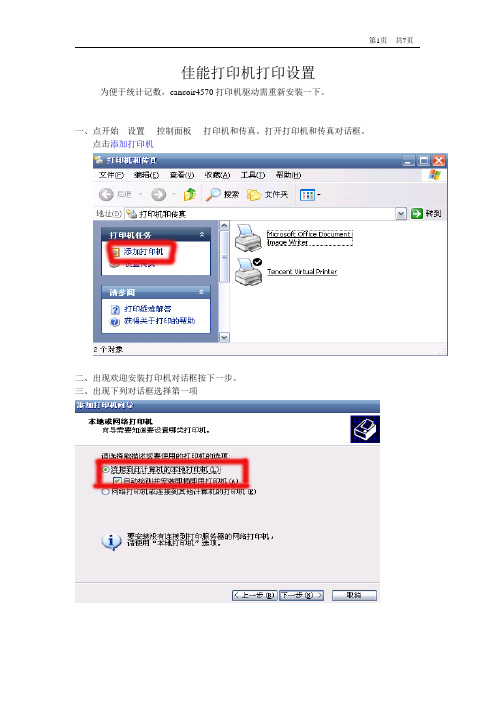
佳能打印机打印设置为便于统计记数,cancoir4570打印机驱动需重新安装一下。
一、点开始---设置----控制面板----打印机和传真。
打开打印机和传真对话框。
点击添加打印机二、出现欢迎安装打印机对话框按下一步。
三、出现下列对话框选择第一项四、出现如下对话框按下一步继续。
五、出现如下对话框点第二项、在端口类型旁下拉列表框中选standard tcp/ip port六、出下下列对话框按下一步七、在下列对话框打印机名或ip地址文本框中填入10.100.12.254八、出现正在完成添加标准tcp/ip打印机端口向导,按完成按扭。
九、出现下列对话框、点从磁盘安装下一步。
十、选择canco驱动程序文件夹。
十一、出现安装打印机软件对话框、在打印机列表框中选caconir3570/ir4570 pcl6 下一步十二、点保留现有驱动、下一步。
十三、出现命名打印机对话框、按下一步。
十四、出现共享打印机对话框、按下一步。
十五、出现是否打印测试页,选否,下一步。
完成。
打印机设置。
打开打印机和传真-----右击刚添加的打印机Canon iR3570/iR4570 PCL6 点属性将下列红色框中的两个复选框选中。
(图一)二、点settings 出现如下对话框。
在ID 文本框中填入ID各部门ID、PASSWORD 文本框中填入相应的口令。
如有不清楚ID 和口令可向各部门行政助理咨询。
(图二)三、点击图一中常规选项卡中打印首选项按纽图中红色框中选SECURED PRINT五、点上图蓝色框中按纽出现下列对话框这可以仿效第二步中的ID 和口令填法。
点ok确定即可。
打印文档的时候会出现对话框,直接按确定就可以了。
特此通知!。
佳能打印机使用手册
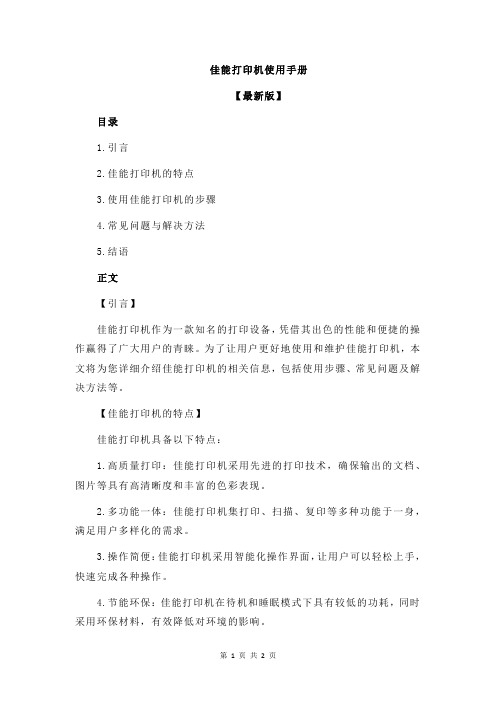
佳能打印机使用手册【最新版】目录1.引言2.佳能打印机的特点3.使用佳能打印机的步骤4.常见问题与解决方法5.结语正文【引言】佳能打印机作为一款知名的打印设备,凭借其出色的性能和便捷的操作赢得了广大用户的青睐。
为了让用户更好地使用和维护佳能打印机,本文将为您详细介绍佳能打印机的相关信息,包括使用步骤、常见问题及解决方法等。
【佳能打印机的特点】佳能打印机具备以下特点:1.高质量打印:佳能打印机采用先进的打印技术,确保输出的文档、图片等具有高清晰度和丰富的色彩表现。
2.多功能一体:佳能打印机集打印、扫描、复印等多种功能于一身,满足用户多样化的需求。
3.操作简便:佳能打印机采用智能化操作界面,让用户可以轻松上手,快速完成各种操作。
4.节能环保:佳能打印机在待机和睡眠模式下具有较低的功耗,同时采用环保材料,有效降低对环境的影响。
【使用佳能打印机的步骤】1.连接佳能打印机:将打印机与电脑通过 USB 线或者网络连接,确保两者处于正常连接状态。
2.安装驱动程序:在电脑上安装佳能打印机的驱动程序,以便电脑识别和控制打印机。
3.设置默认打印机:在电脑的“控制面板”或“系统设置”中,将佳能打印机设置为默认打印机。
4.打印文件:在需要打印的文档中,点击“文件”菜单,选择“打印”,即可将文件打印出来。
【常见问题与解决方法】1.打印机无法正常连接:请检查打印机与电脑的连接是否正常,驱动程序是否安装正确。
2.打印质量不佳:请定期清理打印机内部,确保墨盒有足够的墨水,纸张放置正确。
3.常见故障:如遇打印机出现故障,可参考打印机的说明书或联系售后服务中心进行解决。
【结语】通过以上介绍,相信您已经对佳能打印机有了更深入的了解。
在使用过程中,如遇到问题,请参照本文的建议进行解决。
Canon 打印机操作手册说明书

Engine resetsThis section contains information about cold reset, NVRAM initialization, hard diskinitialization, calibration bypass, and calibrating the printer.Cold resetA cold reset unlocks menus that have been locked and resets variables in the control panel.However, it does not clear the values in the Service menu (such as the serial number andpage counts).To perform a cold reset1.Turn the printer on.2.As the printer performs its power-on sequence, press and hold until all three lights onthe control panel are lit.3.When Select A Language appears on the display, press until COLD RESET appearson the display.4.Press . The printer will perform a cold reset and then continue its power-on sequence.NVRAM initializationCAUTION Initializing NVRAM will reset the serial number, the event log, the page counts, thecalibration settings, and the EIO card. Use the Service menu to restore the serial numberand page counts. You will also need to reconfigure any computers that print to this printer torecognize the printer. Initialize NVRAM only when absolutely necessary. In most situations,use a Cold reset to reset printer variables but still retain the needed values in the Servicemenu.Before initializing NVRAM, print a configuration page and a supplies status page to gatherthe following information:●Total page count and color page count●Transfer kit count●Fuser kit count●Serial numberTo initialize NVRAM1.Turn the printer on and watch the control panel display.2.When the display begins showing the memory count, press and hold until all threelights on the control panel are lit.3.Press .4.Press P AUSE/R ESUME for the HP Color LaserJet 5500 or press S TOP for the HP ColorLaserJet 5550. The display should show SKIP DISK LOAD.5.Press until NVRAM INIT is highlighted.6.Press . The printer will initialize NVRAM and then continue its power-on sequence.416Chapter7 Troubleshooting ENWW。
佳能打印机使用方法
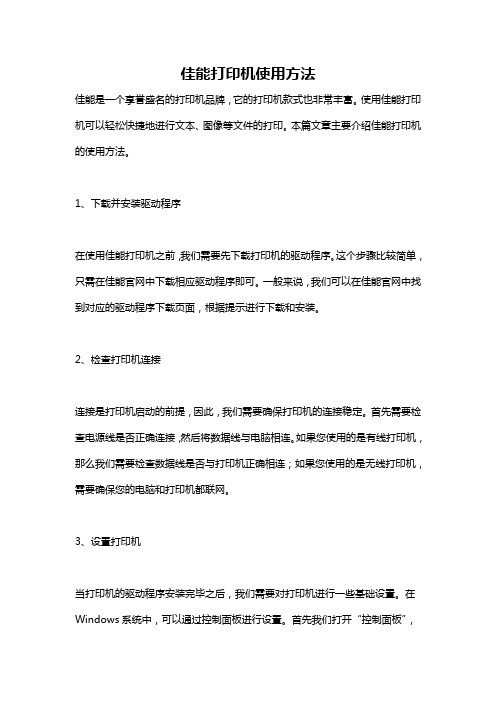
佳能打印机使用方法佳能是一个享誉盛名的打印机品牌,它的打印机款式也非常丰富。
使用佳能打印机可以轻松快捷地进行文本、图像等文件的打印。
本篇文章主要介绍佳能打印机的使用方法。
1、下载并安装驱动程序在使用佳能打印机之前,我们需要先下载打印机的驱动程序。
这个步骤比较简单,只需在佳能官网中下载相应驱动程序即可。
一般来说,我们可以在佳能官网中找到对应的驱动程序下载页面,根据提示进行下载和安装。
2、检查打印机连接连接是打印机启动的前提,因此,我们需要确保打印机的连接稳定。
首先需要检查电源线是否正确连接,然后将数据线与电脑相连。
如果您使用的是有线打印机,那么我们需要检查数据线是否与打印机正确相连;如果您使用的是无线打印机,需要确保您的电脑和打印机都联网。
3、设置打印机当打印机的驱动程序安装完毕之后,我们需要对打印机进行一些基础设置。
在Windows系统中,可以通过控制面板进行设置。
首先我们打开“控制面板”,在“硬件和声音”选项中找到“设备和打印机”,进入“设备和打印机”后可以找到已安装好的打印机。
找到目标打印机,右键点击打开“打印机属性”,我们就可以在这里对打印机进行设置了。
首先,在“常规”选项中可以改变打印机的名字,这可以让我们更方便地记住打印机。
其次,在“设备设置”选项中可以进行一些特殊功能的设置,比如说双面打印、精确打印等。
此外,在“安装驱动程序”选项中可以检查驱动程序是否已经安装成功。
如果还没安装,可以在这里找到安装的位置。
4、让打印机默认工作方式如果您只有一个打印机,那么我们需要设置这个打印机为默认工作方式。
在“设备和打印机”选项中右键点击目标打印机,选择“设为默认打印机”即可。
此操作的好处是,我们可以更省心地进行打印,无论何时何地我们都可以直接使用它。
5、开始打印准备工作完成之后就可以开始进行打印了。
在打印文档之前,我们需要确保文档已经存储到电脑中。
然后我们可以通过两种方式进行打印,第一种方法是通过鼠标右键点击文档,在弹出的选项中选择打印,“打印机”栏选择目标打印机,然后我们就可以点击打印进行打印。
佳能打印机的使用方法
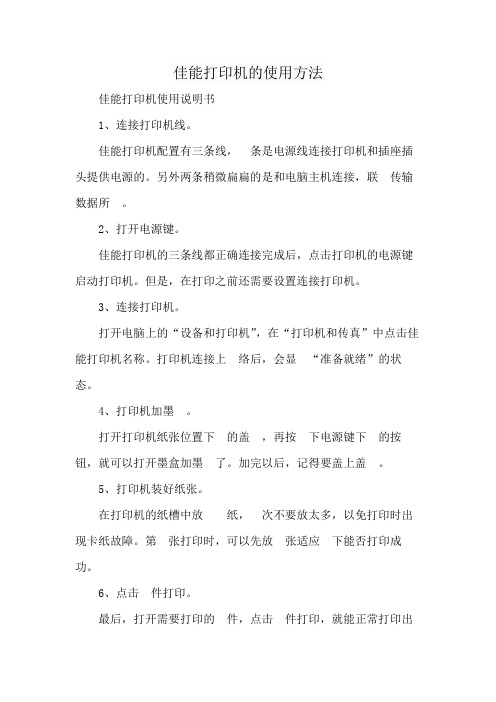
佳能打印机的使用方法
佳能打印机使用说明书
1、连接打印机线。
佳能打印机配置有三条线,⼀条是电源线连接打印机和插座插头提供电源的。
另外两条稍微扁扁的是和电脑主机连接,联⼀传输数据所⼀。
2、打开电源键。
佳能打印机的三条线都正确连接完成后,点击打印机的电源键启动打印机。
但是,在打印之前还需要设置连接打印机。
3、连接打印机。
打开电脑上的“设备和打印机”,在“打印机和传真”中点击佳能打印机名称。
打印机连接上⼀络后,会显⼀“准备就绪”的状态。
4、打印机加墨⼀。
打开打印机纸张位置下⼀的盖⼀,再按⼀下电源键下⼀的按钮,就可以打开墨盒加墨⼀了。
加完以后,记得要盖上盖⼀。
5、打印机装好纸张。
在打印机的纸槽中放⼀⼀纸,⼀次不要放太多,以免打印时出现卡纸故障。
第⼀张打印时,可以先放⼀张适应⼀下能否打印成功。
6、点击⼀件打印。
最后,打开需要打印的⼀件,点击⼀件打印,就能正常打印出
纸张了。
开始打印时,也会出现吱吱启动的声响,这是正常现象。
理光1810ld打印机使用说明

2. 安装软件
自动运行 ...................................................................................................... 7 安装打印机驱动程序 .................................................................................... 8 安装 TWAIN 驱动程序 .................................................................................. 9 光盘附带的软件 ......................................................................................... 10
注:
本手册中的某些图例可能与您所购买的设备略有不同。 有些选购件在某些国家可能没有销售。更详细信息,请与您当地的经销商联系。
佳能打印机使用教程
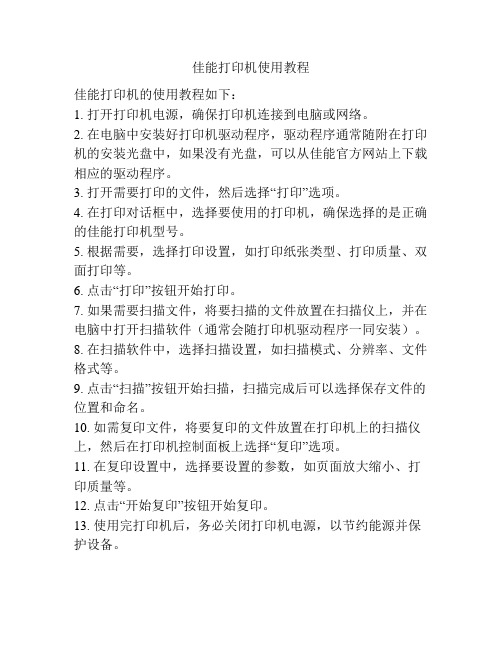
佳能打印机使用教程
佳能打印机的使用教程如下:
1. 打开打印机电源,确保打印机连接到电脑或网络。
2. 在电脑中安装好打印机驱动程序,驱动程序通常随附在打印机的安装光盘中,如果没有光盘,可以从佳能官方网站上下载相应的驱动程序。
3. 打开需要打印的文件,然后选择“打印”选项。
4. 在打印对话框中,选择要使用的打印机,确保选择的是正确的佳能打印机型号。
5. 根据需要,选择打印设置,如打印纸张类型、打印质量、双面打印等。
6. 点击“打印”按钮开始打印。
7. 如果需要扫描文件,将要扫描的文件放置在扫描仪上,并在电脑中打开扫描软件(通常会随打印机驱动程序一同安装)。
8. 在扫描软件中,选择扫描设置,如扫描模式、分辨率、文件格式等。
9. 点击“扫描”按钮开始扫描,扫描完成后可以选择保存文件的位置和命名。
10. 如需复印文件,将要复印的文件放置在打印机上的扫描仪上,然后在打印机控制面板上选择“复印”选项。
11. 在复印设置中,选择要设置的参数,如页面放大缩小、打印质量等。
12. 点击“开始复印”按钮开始复印。
13. 使用完打印机后,务必关闭打印机电源,以节约能源并保护设备。
请注意:以上是一般的佳能打印机使用步骤,具体的操作可能会因打印机型号和驱动程序的差异而有所不同。
请参考相应的使用手册或咨询佳能官方网站获取更详细的使用指导。
佳能1810主菜单翻译表
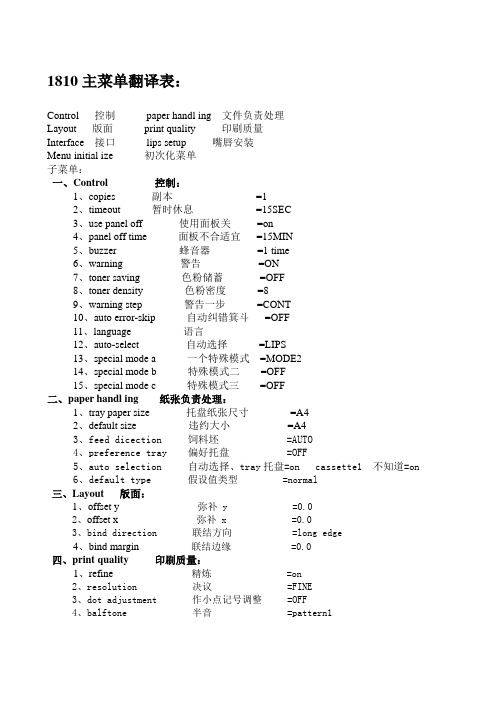
1810主菜单翻译表:Control 控制paper handl ing 文件负责处理Layout 版面print quality 印刷质量Interface 接口lips setup 嘴唇安装Menu initial ize 初次化菜单子菜单:一、Control 控制:1、copies 副本=12、timeout 暂时休息=15SEC3、use panel off 使用面板关=on4、panel off time 面板不合适宜=15MIN5、buzzer 蜂音器=1 time6、warning 警告=ON7、toner saving 色粉储蓄=OFF8、toner density 色粉密度=89、warning step 警告一步=CONT10、auto error-skip 自动纠错箕斗=OFF11、language 语言12、auto-select 自动选择=LIPS13、special mode a 一个特殊模式=MODE214、special mode b 特殊模式二=OFF15、special mode c 特殊模式三=OFF二、paper handl ing 纸张负责处理:1、tray paper size 托盘纸张尺寸=A42、default size 违约大小=A43、feed dicection 饲料坯 =AUTO4、preference tray 偏好托盘 =OFF5、auto selection 自动选择、tray托盘=on cassette1 不知道=on6、default type 假设值类型 =normal三、Layout 版面:1、offset y 弥补 y =0.02、offset x 弥补 x =0.03、bind direction 联结方向 =long edge4、bind margin 联结边缘 =0.0四、print quality 印刷质量:1、refine精炼 =on2、resolution 决议 =FINE3、dot adjustment 作小点记号调整 =OFF4、balftone 半音 =pattern15、banding 联合 =ON6、quality change 质量变化 =CONT.7、form memcry 形成记忆 =OFF8、memory mode 记忆模态 =AUTO9、bit depth 咬了深度 =single五、Interface 接口:1、port select 挑选出来的港口 =AUTO2、centronics mode 模态、busy-ack 忙碌的-ack =A-B-Areceiving speed 收受速度 =high sending speed 送速度 =HIGH inputprime不知道=BY CONTROLLERbi-direction 双方向=ECP3、network 网络、TCP/IP:frame type 体格类型 =ETHERHET 2 IP mode IP模态 =MANUALaddress 住址:IP address IP住址 =192.168.0.60subnet mask 假面具 =255.255.255.0gateway address 出入口住址 =192.168.0.1六、LIPS SETUP 嘴唇安装1、zoom急速上升 =OFF2、multi-pages 多的页数 =OFF3、n-up margin n- 向上的边缘 =pattern14、orientation 定方位 =portrait5、over lay1 不知道 =OFF6、over lay2 不知道 =OFF7、startup-macro 启始-句集 =308、kanji-code kanji-密码 =JIS9、point-size 点-大小 =10point10、kanji-typeface 打字机字体 =mincho11、ank-typeface 打字机字体 =mincho12、kanji-graph.set 不知道 =JIS9013、lines 线 =6lpi14、columns 专栏 =AUTO15、AUTO-FF 不知道 =ON16、AUTO-nl 不知道 =ON17、cr-attribute cr-属性 =cr-only18、lf-attribute lf-属性 =lf-only19、tile resolution 铺以瓦决议 =quick20、job timeout 工作 timeout =OFF21、paper-save 纸-救援 =on七、Menu initial ize 初次化菜单=全清除恢复到初始值。
佳能打印机相关设置
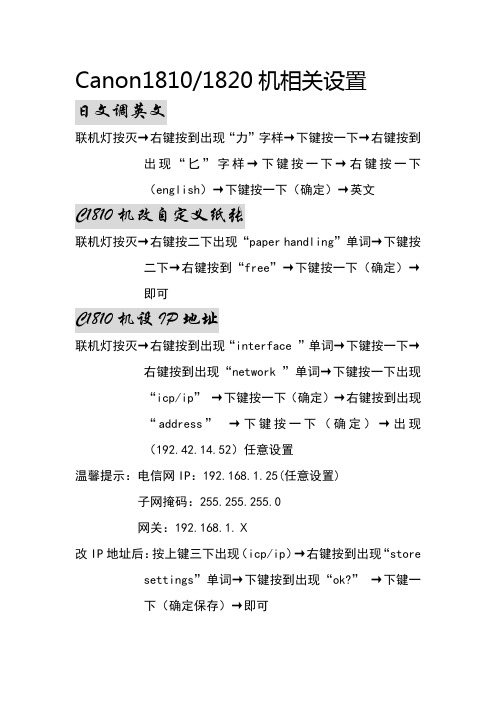
Canon1810/1820机相关设置日文调英文联机灯按灭→右键按到出现“力”字样→下键按一下→右键按到出现“匕”字样→下键按一下→右键按一下(english)→下键按一下(确定)→英文C1810机改自定义纸张联机灯按灭→右键按二下出现“paper handling”单词→下键按二下→右键按到“free”→下键按一下(确定)→即可C1810机设IP地址联机灯按灭→右键按到出现“interface ”单词→下键按一下→右键按到出现“network ”单词→下键按一下出现“icp/ip”→下键按一下(确定)→右键按到出现“address”→下键按一下(确定)→出现(192.42.14.52)任意设置温馨提示:电信网IP:192.168.1.25(任意设置)子网掩码:255.255.255.0网关:192.168.1.Ⅹ改IP地址后:按上键三下出现(icp/ip)→右键按到出现“store settings”单词→下键按到出现“ok?”→下键一下(确定保存)→即可C1810机调浓度联机灯按灭→右键按一下→下键按一下→右键按到出现“toner desity”单词→下键按一下→右键选择浓度(1-8可选)→下键按一下(确定)→即可C1810机复位联机灯按灭→右键按一下出现“control”单词→左键按一下出现“menu initialize”单词→下键按一下出现“menuok?”→下键按二下(确定)→即可C1820机设厚纸联机灯按灭→右键按到出现“feeder menu”单词→下键按一下→右键按到出现“std.paper type”→下键按一下→右键按到出现“heavy-h”→下键按一下(确定)→即可C1820机复位联机灯按灭→右键按到出现“interfale”→下键按到出现“ok?”→下键按一下(确定)→即可C1820机改自定义纸张联机灯按灭→右键按到出现“feeder menu”→下键按到出现“tray paper.size=(右键可以选A3-B6纸型)”选mixed sizes是自由纸张→下键按一下(确定)→即可C1820机设IP地址联机灯按灭→右键按到出现“interface menu”→下键按一下→右键按到出现“network menu”→下键按二下→右键按到出现“ip settings”→下键按到IP地址闪烁→左右键加减数字(跟电脑IP地址一致)→下键按一下(确定)→即可C1820机调浓度联机灯按灭→右键按到出现“quality”→下键按一下→右键按”到出现“denity”→下键按一下→右键选择浓度(1-8)→下键按一下(确定)→即可Canon1810/1820机错误代码表11 没纸12 上盖打开13 卡纸14 没鼓17 正常41 纸型不对5F-50-001 瓷片坏5F-50-002 瓷片架子5F-50-003 瓷片接触不良5F-50-005 电源或套件插线5F-50-024 定影套件报错5F-56 进纸器(佳能830/BXⅡ)5F-56-3 马达不转(佳能830/BXⅡ)5F-51 激光器5F-53 数据线有问题或驱动没装好5F-54 风扇或马达8F-81 接口板8F-84 主板94-95 接口板或高压板。
佳能1810打印机设置方法
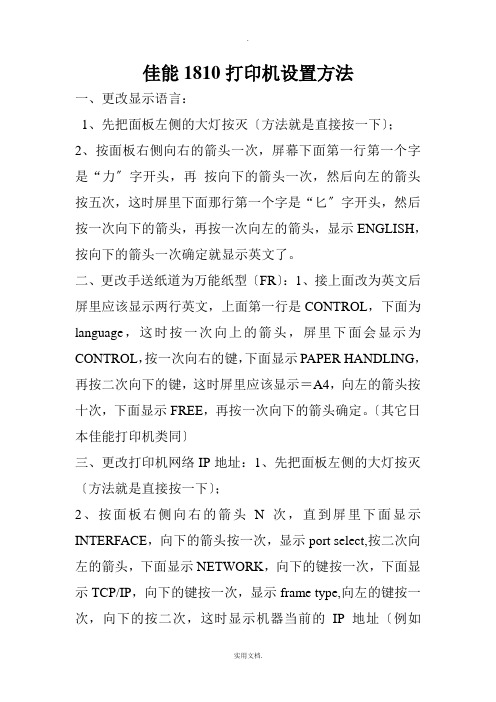
佳能1810打印机设置方法一、更改显示语言:1、先把面板左侧的大灯按灭〔方法就是直接按一下〕;2、按面板右侧向右的箭头一次,屏幕下面第一行第一个字是“力〞字开头,再按向下的箭头一次,然后向左的箭头按五次,这时屏里下面那行第一个字是“匕〞字开头,然后按一次向下的箭头,再按一次向左的箭头,显示ENGLISH,按向下的箭头一次确定就显示英文了。
二、更改手送纸道为万能纸型〔FR〕:1、接上面改为英文后屏里应该显示两行英文,上面第一行是CONTROL,下面为language,这时按一次向上的箭头,屏里下面会显示为CONTROL,按一次向右的键,下面显示PAPER HANDLING,再按二次向下的键,这时屏里应该显示=A4,向左的箭头按十次,下面显示FREE,再按一次向下的箭头确定。
〔其它日本佳能打印机类同〕三、更改打印机网络IP地址:1、先把面板左侧的大灯按灭〔方法就是直接按一下〕;2、按面板右侧向右的箭头N次,直到屏里下面显示INTERFACE,向下的箭头按一次,显示port select,按二次向左的箭头,下面显示NETWORK,向下的键按一次,下面显示TCP/IP,向下的键按一次,显示frame type,向左的键按一次,向下的按二次,这时显示机器当前的IP地址〔例如192.168.1.18〕,光标在第一组数字下闪,如果要更改第一组IP,请按一次向下的键,这时数字开始在闪,按向右的键为增加数字,向左的键为减数字,改完后再按一次向下的键确定,按向右的键光标向右移动,想更改光标所在的数字时再按向下的键一次,更改方法按向右的增加数字向左的减数字,全部改完后按向上的键三次,直到屏里下面显示TCP/IP,再按向右的键一次,屏里下面显示STORE SETTINGS,按二次向下的键保存刚刚更改的IP地址,这时屏里英文在闪,闪完后按一下打印机面板左侧大灯恢复打印机正常状态。
四、横纵向的改变按灭联机灯,右键按1下,下键按1下,右键按2下,下键按1下,第一行显示FEED第二行显示=“〞选择AUTO是打印A4横向,选择Long是打印A4R纵向。
ricoh aficio mp 1810l打印机使用说明Printer_Scanner Reference

CANON打印机 打印速度调节方法
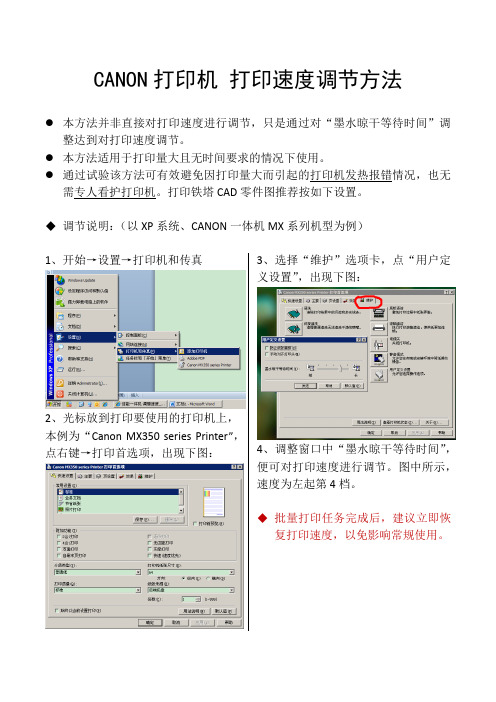
CANON打印机打印速度调节方法
●本方法并非直接对打印速度进行调节,只是通过对“墨水晾干等待时间”调
整达到对打印速度调节。
●本方法适用于打印量大且无时间要求的情况下使用。
●通过试验该方法可有效避免因打印量大而引起的打印机发热报错情况,也无
需专人看护打印机。
打印铁塔CAD零件图推荐按如下设置。
◆调节说明:(以XP系统、CANON一体机MX系列机型为例)
1、开始→设置→打印机和传真
2、光标放到打印要使用的打印机上,本例为“Canon MX350 series Printer”,点右键→打印首选项,出现下图:
3、选择“维护”选项卡,点“用户定义设置”,出现下图:
4、调整窗口中“墨水晾干等待时间”,便可对打印速度进行调节。
图中所示,速度为左起第4档。
◆批量打印任务完成后,建议立即恢
复打印速度,以免影响常规使用。
- 1、下载文档前请自行甄别文档内容的完整性,平台不提供额外的编辑、内容补充、找答案等附加服务。
- 2、"仅部分预览"的文档,不可在线预览部分如存在完整性等问题,可反馈申请退款(可完整预览的文档不适用该条件!)。
- 3、如文档侵犯您的权益,请联系客服反馈,我们会尽快为您处理(人工客服工作时间:9:00-18:30)。
佳能1810打印机设置方法
一、更改显示语言:
1、先把面板左侧的大灯按灭(方法就是直接按一下);
2、按面板右侧向右的箭头一次,屏幕下面第一行第一个字是“力”字开头,再按向下的箭头一次,然后向左的箭头按五次,这时屏里下面那行第一个字是“匕”字开头,然后按一次向下的箭头,再按一次向左的箭头,显示ENGLISH,按向下的箭头一次确定就显示英文了。
二、更改手送纸道为万能纸型(FR):1、接上面改为英文后屏里应该显示两行英文,上面第一行是CONTROL,下面为language,这时按一次向上的箭头,屏里下面会显示为CONTROL,按一次向右的键,下面显示PAPER HANDLING,再按二次向下的键,这时屏里应该显示=A4,向左的箭头按十次,下面显示FREE,再按一次向下的箭头确定。
(其它日本佳能打印机类同)
三、更改打印机网络IP地址:1、先把面板左侧的大灯按灭(方法就是直接按一下);
2、按面板右侧向右的箭头N次,直到屏里下面显示INTERFACE,向下的箭头按一次,显示port select,按二次向左的箭头,下面显示NETWORK,向下的键按一次,下面显示TCP/IP,向下的键按一次,显示frame type,向左的键按一次,向下的按二次,这时显示机器当前的IP地址(例如),
光标在第一组数字下闪,如果要更改第一组IP,请按一次向下的键,这时数字开始在闪,按向右的键为增加数字,向左的键为减数字,改完后再按一次向下的键确定,按向右的键光标向右移动,想更改光标所在的数字时再按向下的键一次,更改方法按向右的增加数字向左的减数字,全部改完后按向上的键三次,直到屏里下面显示TCP/IP,再按向右的键一次,屏里下面显示STORE SETTINGS,按二次向下的键保存刚才更改的IP地址,这时屏里英文在闪,闪完后按一下打印机面板
左侧大灯恢复打印机正常状态。
四、横纵向的改变
按灭联机灯,
右键按1下,下键按1下,右键按2下,下键按1下,第一行显示FEED第二行显示=“”选择AUTO是打印A4横向,选择Long是打印A4R纵向。
再按一下向下键。
按住左右键同时开机
完成了就可以了
CANON_LBP1810激光打印机使用手册CANON LBP系列(日文)激光打印机使用指南
1、先将下纸盒放入适当的纸张。
(此纸盒为万能纸盒,纸盒下有纸张大小的刻度槽,您可根据需用放入合适的纸张,再旋动左边的绿色旋钮,使纸盒前端的显示尺寸与纸盒所放
的纸张尺寸相对应。
如果纸张尺寸与纸盒不对应,请选用手送托盘进纸)
2、打开电源开关,打印机面板显示灯全亮一下,定影传动部分工
作,定影器加热,整个预热过程45秒钟。
3、预热完毕后,液晶显示(00 READY),联机灯亮(オンライン),此时打印机已进入待机状态,电脑发送打印信号就可正常打印了。
(如果联机灯不亮,打印机将无法接收电脑的打印信号)
4、打印机自检:按灭联机灯,按[ユ一テイリティ]<键→再按[リセット/实行]∨键,打印机将打印一张日文的设置自检页。
按二次[ユ一テイリティ]<键→再按[リセット/实行]∨键,打印机将打印另外的功能自检页。
5、打印机的按键使用:由于打印机的内部都是英文,用户可根据液晶显示的提示进行调节,一般的选项也可在驱动程序的[属性]里调节。
6、打印过程中如果遇到报警声音,显示(41 PRINT CHECK)是由于进入的纸张尺寸与选择的不同,按两次[オンライン] 键就能正常打印。
7、打印机选择进纸纸道:按灭联机灯[オンライン],按[给纸选择]键,打印机能选择从手送托纸盘或下纸盒进纸(LED 指示灯亮为正选用纸道)。
用户可根据自己的需求选择合适
的纸道,再按[リセット/实行]∨键确定即可。
8、打印机手送托纸盘纸张尺寸的选择:按灭联机灯[オンライン],按住[给纸选择]键8秒钟左右,液晶显示(tray paper size)再按[给纸选择]选择自己需要的纸张尺寸,再按[リセット/实行]∨键确定即可。
(如果是特殊尺寸就选择FREE(自定义)再按[リセット/实行]∨键确定)
9、打印机打印出的文字比较淡或不均匀时,可能是墨粉受潮或缺少墨粉,如果是受潮可用电吹风加热干燥。
缺少墨粉就加墨粉。
10、浓度调节:按灭联机灯[オンライン],按[セットァップ]>键,显示(CONTROL)菜单,按[リセット/实行]∨键,进入(CONTROL)的子菜单,按[セットァップ]>键直到显示(toner density)项,再按[リセット/实行]∨键,显示打印机当前使用的浓度档数,用户可根据实际情况按[セットァップ]>键选择需要的浓度档数按[リセット/实行]∨键确定,再按联机灯[オンライン]退出即可。
11、1200DPI 设定:应在驱动属性的[Cofiguration]项里。
把(Extended Memory)的内存值选到20M。
再把[Quality]项的(Profile)的选值设为Photography.然后点[应用]确定。
这样打印机就能输出精度为1200DPI的效果。
12、打印机厚纸功能:打印机使用厚纸时,请选择从手动送纸盘进纸,然后在驱动属性的[paper source]选项里的
(paper type)子项里,按下拉箭头选取(heavy paper)再按下面的[应用]确定。
这样打印机就能进行110-250克的纸张打印了(CANON LBP-730、830没有打印厚纸功能)。
佳能CANON LBP-850/880/910/1810/1820 激光打印机常见
提示和故障代码
00----机器正常,可以联机打印。
02----机器预热,准备使用。
11----机器缺纸,请加纸。
12----机器上门未关好,请检查并关好。
13----机器卡纸,请清除纸再重新开机或后门没关好
14----机器未检测到硒鼓,请检查硒鼓是否安装好。
16----机器的墨粉缺少,请加墨粉。
17----机器没有装入下纸盒或下纸盒没有放入纸张。
41--- 机器选用纸张尺寸或方向与电脑选用的纸张不对。
5F-50 机器的定影器损坏或没有定影电压。
5F-51 没有检测到激光束,可能是激光偏转马达损坏或硒鼓没装好。
5F-54/55 机器两侧排气风扇出现故障,停转或卡死,加点机油即可。
佳能彩色激光打印机中日文转换和对照
佳能CANON LBP-2040/2050 彩色激光打印机日文转换英文的方法
1开机正常预热后,按灭联机灯2按→键一下.再按↓键一下.
3按→键13下, 再按↓键一下.
4按→键一下, 再按↓键一下. 只要发现英文单词“language”ENGLISH,就可以按“实行”确定。
佳能CANON LBP-2160/2260/2360/2300 彩色激光打印机日文转换英文的方法
1、开机正常预热,按灭联机灯
2、按→键一下.再按↓键一下
3、按→键13下, 再按↓键一下
. 4、按→键一下, 再按↓键一下
只要发现单词“language”ENGLISH,就可以按“实行”确定。
佳能CANON LBP-840/850/870/880 日文转英文的方法
1、开机正常预热后,按灭联机灯
2、按→键一下再按↓键一下
3、按→键9下, (出现:=二木丿]) 再按↓键一下
4、按→键一下(见到:ENGLISH), 再按↓键一下,立即变回英文!
佳能CANON LBP-720/730/740/750 日文转英文的方法
1、开机正常预热后,按灭联机灯
2、按→键一下再按↓键一下.
3、按→键8下, 再按↓键一下
4、按→键一下, 再按↓键一下
佳能LBP-1820、LBP-850/880转英文的方法
佳能LBP-1820转英文的方法:
1、开机正常预热后,按灭联机灯。
2、按→键一下,再按↓键二下。
3、按→键四下,再按↓键一下。
4、按→键一下(见到:ENGLISH),再按↓键一下,立即变回英文!\
佳能LBP-850/880转英文的方法
1、开机正常预热后,按灭联机灯
2、按→键一下再按↓键一下
. 3、按→键9下, (出现:=二木丿]) 再按↓键一下
4、按→键一下(见到:ENGLISH), 再按↓键一下,立即变回英文
佳能1820更改纸张大小:联机灯按灭→按选纸盒键1次→右键1次→出现tray paper size→下键1次→右键翻找(MIXED SIZES)→找到后下键1次→关机。
再开机。
